Lync 2013 使用手册
- 格式:docx
- 大小:2.86 MB
- 文档页数:38
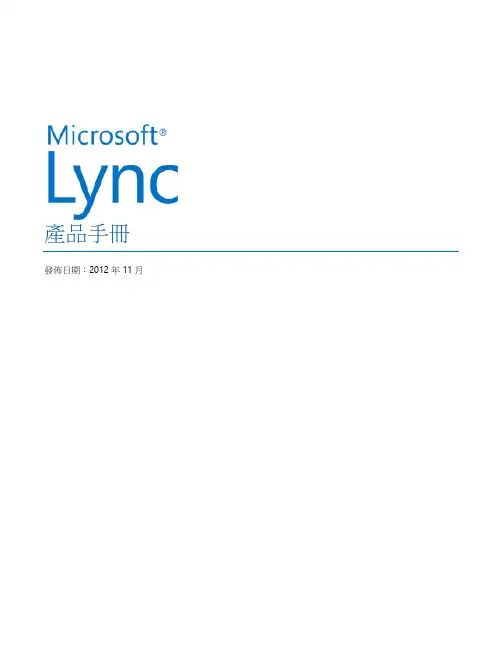
產品手冊發佈日期:2012年11月©2012 Microsoft Corporation Page 2引言Microsoft® Lync® 2013 是一款專為企業打造的整合通訊平臺,能夠在 Windows 8 或其它手機及平板設備上連接各地使用者,並將其轉化為日常生產力體驗的一部分。
Lync 為狀態顯示、即時訊息、語音、視訊和會議提供了一致的用戶端體驗。
Lync 2013支援多人高解析視訊會議以及行動化且“觸手可及”的主要功能,以便實現快速自然的溝通和無需通過 VPN 進行加密,這樣,就能夠隨時隨地完成工作。
Lync 2013 用戶能夠聯繫 Skype 中的任何人,且Lync 2013 支援豐富的溝通方式,能夠與全世界的數百億用戶進行溝通。
Lync 2013中的新功能通過全面創新,這是我們有史以來最前瞻也是最精良的 Lync 產品。
Lync 總是能夠幫用戶隨時隨地進行溝通,而如今,我們能通過一些新增和改進的功能幫助 Lync 變得更好:❶隨時隨地保持聯繫:只要有網路連接,Lync 就能使用戶隨時隨地並且安全地實現溝通,並能夠自動適應當地網路環境。
❷使用慣用設備:Lync 通過在 Windows PC、Windows Phone、iOS 以及Android 智慧手機中提供一致的且熟悉的用戶體驗,使溝通變得更容易。
與 Windows 8風格統一的新版 Lync 應用程式能夠提供一種無縫的觸控體驗。
❸以正確的方式進行溝通:Lync 將語音和視訊通話、Lync 會議、連線提醒和即時訊息合併到一個易於使用的用戶端中,讓切換和選擇不同的溝通方式更便捷。
❹與外界進行連接:Lync 結合身份驗證使用 Lync 或 Skype 來將統一溝通內容通過Internet 擴展到客戶、供應商及合作夥伴。
❺使用標準化的高解析視訊:Lync 憑藉包含 H.264 SVC 的開放標準,在多種設備上為使用者提供高品質的視訊體驗。
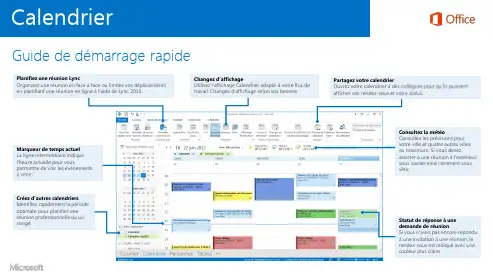
CalendrierGuide de démarrage rapide Planifiez une réunion LyncOrganisez une réunion en face à face ou limitez vos déplacementsen planifiant une réunion en ligne à l’aide de Lync 2013.Marqueur de temps actuelLa ligne intermédiaire indique l’heure actuelle pour vous permettre de voir les événements à venir. Consultez la météo Consultez les prévisions pour votre ville et quatre autres villes au maximum. Si vous devez assister à une réunion à l’extérieur, vous saurez ainsi comment vous vêtir.Créez d’autres calendriers Identifiez rapidement la période optimale pour planifier uneréunion professionnelle ou un congé. Changez d’affichageUtilisez l’affichage Calendrier adapté à votre flux detravail. Changez d’affichage selon vos besoins.Partagez votre calendrierOuvrez votre calendrier à des collègues pour qu’ils puissentafficher vos rendez-vous et votre statut.Statut de réponse à unedemande de réunionSi vous n’avez pas encore réponduà une invitation à une réunion, lerendez-vous est indiqué avec unecouleur plus claire.Planifier un rendez-vous 1.Cliquez sur Calendrier dans la barrede navigation. Planifier une réunion avec d’autres personnes1.Cliquez sur Calendrier dans la barre de navigation.2.Cliquez sur Nouvelle réunion.3.Renseignez les zones Objet et Emplacement, puis entrez les heures de début et de fin.4.Dans la demande de réunion, tapez les informations que vous souhaitez partager avecles destinataires. Vous pouvez également joindre des fichiers.5.Cliquez sur Assistant Planification pour trouver le meilleur moment pour votre réunionen analysant la disponibilité des destinataires et des ressources (telles que les sallesde réunion).2.Dans le ruban, cliquez surNouveau rendez-vous .3.Renseignez leszones Objet etEmplacement.4.Tapez les heuresde début etde fin.5.Dans la zone Afficher en tant que, sélectionnez un statut indiquant votredisponibilité aux autres personnes.6.Pour rendre le rendez-vous périodique, cliquez sur Périodicité.7.Sélectionnez la fréquence (par exemple, tous les jours ou tous les mois) et lesautres options adaptées (par exemple, tous les deux jours ou tous les trois mois).8.Si vous voulez modifier l’heure du rappel (15 minutes par défaut), cliquez sur lazone Rappel , puis sélectionnez une autre heure. 6.Cliquez sur Ajouter des participants, puis tapez les noms des destinataires, lesadresses de messagerie ou les noms des ressources (séparés par des points-virgules) dans les zones Obligatoire, Facultatif ou Ressources.7.Pour les comptes Exchange, le volet Recherche de salles suggère les meilleuresheures pour votre réunion (lorsque la plupart des participants sont disponibles). Pour sélectionner un horaire de réunion, cliquez sur une suggestion d’horaire dans le volet Recherche de salles dans la section Heures suggérées ou choisissez un horaire dans la grille de disponibilité.8.Si vous ne voulez pas rendre cette réunion périodique, cliquez sur Envoyer.Laisser un calendrier et vos rendez-vous et réunions toujours visiblesDéplacez votre souris sur Calendrier dans la barre de navigation, puis cliquez surle bouton Ancrer dans le coin supérieur droit de l’aperçu. Le calendrier, ainsi queles rendez-vous et réunions du jour, apparaissent dans un volet à droite.Modifier un rendez-vous, une réunion ou un événement Pour modifier un rendez-vous ou une réunion1.Ouvrez l’événement dans votre calendrier.2.Si cet événement fait partie d’une série périodique et que vous voulez simplement modifiercette instance, dans la boîte de dialogue Ouvrir un élément périodique, cliquez surCe rendez-vous, puis sur OK.3.Si cet événement fait partie d’une série périodique et que vous voulez modifier toutes lesinstances, dans la boîte de dialogue Ouvrir un élément périodique, cliquez sur Toute la série, puis sur OK.4.Apportez les modifications souhaitées, puis cliquez sur Enregistrer et fermer. Pour uneréunion, cliquez sur Envoyer une mise à jour.Pour modifier un événement1.Ouvrez l’événement dans votre calendrier, puis cliquez sur Événement.2.Modifiez l’option Afficher en tant que sur Occupé(e), Travaille ailleurs, Provisoireou Absent(e) du bureau.3.Cliquez sur Enregistrer et fermer. Proposer, accepter ou refuser une nouvelle heurede réunionPlutôt que de refuser une demande pour une réunion à laquelle vous ne pouvez pas assister, vous pouvez proposer une nouvelle heure de réunion. L’organisateur de la réunion peut accepter ou refuser la modification.Pour proposer une nouvelle heure1.Dans la demande de réunion ouverte, cliquez sur Réunion.2.Dans le groupe Répondre, cliquez sur Proposer une nouvelle heure.3.Choisissez une heure à laquelle tous les invités ou la plupart d’entre eux sont libres.4.Cliquez sur Proposer une heure, puis sur Envoyer.Si vous êtes l’organisateur de la réunion, les propositions de changement d’horaire vous sont envoyées. C’est à vous de décider si vous voulez changer l’heure de la réunion.Pour accepter une nouvelle heure de réunion proposée1.Ouvrez la demande de réunion.2.Cliquez sur Accepter la proposition.3.Cliquez sur Envoyer une mise à jour.Pour refuser une nouvelle heure proposée1.Ouvrez la demande de réunion.2.Cliquez sur Réponse à une demande de réunion.3.Dans le groupe Répondre, cliquez sur Répondre, tapez votre message, puis cliquez surEnvoyer.4.Dans la demande de réunion, sous l’onglet Réponse à une demande de réunion, dansle groupe Supprimer, cliquez sur Supprimer.Changer les jours ouvrés de votre calendrier et le début de votre semaine1.Cliquez sur Fichier > Options > Calendrier.2.Sous Horaire de travail, effectuez l’une des opérations suivantes :•Pour modifier vos heures de travail, dans les listes Heure de début et Heure de fin, cliquez sur les heures de début et de fin de votre journée de travail.•Pour définir votre semaine de travail, cochez les cases qui font partie de votre semaine de travail. Décochez les cases qui ne font pas partie de votre semaine de travail.•Pour définir le premier jour de la semaine, cliquez sur un jour dans la liste Premier jour de la semaine.•Pour définir la première semaine de l’année, cliquez sur une entrée dans la liste Première semaine de l’année.Personnaliser des calendriers et s’y déplacerVous pouvez accéder directement au jour actuel ou afficher les 7 prochains jours.Partager votre calendrierPour partager votre calendrier avec des personnes de votre organisation qui utilisent la messagerie avec un serveur Exchange1.Cliquez sur Calendrier dans la barre de navigation, puis cliquez sur Accueil > Partagerle calendrier . 2.Dans le nouveau message électronique qui s’ouvre, ajoutez les personnes aveclesquelles vous souhaitez partager le calendrier dans la zone À. 3.Cliquez sur Envoyer , puis sur OK .Le destinataire reçoit une notification par courrier électronique indiquant que vous avez partagé votre calendrier, et votre calendrier est ajouté à sa liste Calendriers partagés.Pour partager votre calendrier avec des personnes externes à votre organisation dans un message électronique1.Cliquez sur Calendrier dans la barre de navigation, puis cliquez sur Accueil > Envoyerle calendrier par courrier électronique . 2.Dans les zones Calendrier et Plage de dates , sélectionnez le calendrier et la périodeà partager. Par exemple, sélectionnez Aujourd’hui ou 7 prochains jours . 3.Cliquez sur OK pour l’envoyer.Les destinataires peuvent désormais voir votre calendrier dans le message et ils peuvent ouvrir le fichier iCalendar joint dans Outlook.Pour partager votre calendrier en le publiant en ligne1.Cliquez sur Calendrier dans la barre de navigation, puis cliquez sur Accueil > Publieren ligne .2.Cliquez sur Configurer ce calendrier publié. Une nouvelle page de navigateur webintitulée Publication de calendrier – Calendrier s’affiche. 3.Choisissez les informations de publication, les heures de début et de fin et lesrestrictions d’accès.4.Cliquez sur Copier les liens dans le Presse-papiers pour copier les liens d’abonnement aucalendrier (via un compte connecté à un serveur Exchange) ou pour afficher le calendrier dans un navigateur web. Copiez les liens dans un éditeur de texte, tel que le Bloc-notes.5.Cliquez sur Enregistrer pour terminer l’opération de publication.6.Envoyez les liens par courrier électronique aux utilisateurs souhaités, selon qu’ils peuventou non s’abonner au calendrier via leur compte de messagerie Exchange ou simplement l’afficher dans le navigateur.•Pour afficher le jour actuel, dans le groupe Atteindre , cliquez sur Aujourd’hui . •Pour afficher le calendrier sur les 7 prochains jours, dans le groupe Atteindre , cliquez sur Les 7 prochains jours . Vous pouvez organiser l’affichage Calendrier de manière à n’afficher qu’un seul jour, la semaine de travail, la semaine de 7 jours ou le mois.•Dans le groupe Réorganiser , cliquez sur Jour , Semaine de travail , Semaine ou Mois . La vue Calendrier affiche le calendrier dans le sens vertical. Cet affichage est utile lorsque plusieurs calendriers sont sélectionnés. Chaque calendrier est empilé de haut en bas. Pour vous déplacer entre les jours, les semaines et les mois, cliquez sur les flèches gauche et droite en regard de la période située en haut du calendrier.Créer des calendriers supplémentaires1.Cliquez sur Calendrier dans la barre de navigation.2.Cliquez sur l’onglet Dossier, puis sur Nouveau calendrier.3.Dans la zone Nom, tapez un nom pour le nouveau calendrier.4.Dans la liste Sélectionner l’emplacement de ce dossier, cliquez sur Calendrier,puis sur OK.Le nouveau calendrier apparaît dans le volet Dossiers du calendrier.Pour afficher un calendrier, cochez la case en regard du calendrier.Gérer les éléments de courrier et de calendrier d’une autre personneAjoutez la boîte aux lettres de l’autre personne à votre profil Outlook de manière à ce qu’elle s’ouvre au démarrage d’Outlook.Pour ajouter la boîte aux lettres d’une autre personne à votre profil Pour ouvrir les dossiers d’une autre personne1.Cliquez sur Fichier > Ouvrir et exporter > Dossier d’un autre utilisateur.2.Dans la zone Nom, entrezle nom de la personne quivous a accordé des autorisationsde partage ou d’accès déléguéou cliquez sur Nom pour lesélectionner dans la liste.3.Dans la liste Type de dossier,cliquez sur le dossier à ouvrir.1.Cliquez sur Fichier >Paramètres du compte >Paramètres du compte.2.Sous l’onglet Messagerie,dans la liste, cliquez sur letype de compte Exchange,cliquez sur Modifier, puiscliquez sur Paramètressupplémentaires.3.Sous l’onglet Avancé, sousOuvrir ces boîtes aux lettressupplémentaires, cliquez surAjouter, puis entrez le nomde la boîte aux lettres àajouter à votre profilutilisateur. Pour répondre aux demandes de réunion1.Si la réunion ne vous a pas été envoyée directement, ouvrez la boîte deréception de l’autre personne, puis ouvrez la demande de réunion.2.Cliquez sur Accepter, Provisoire ou Refuser.Pour créer un message électronique ou répondre à un message électronique de la part d’une autre personne1.Dans Courrier, créez ou ouvrez un message électronique.2.Sous l’onglet Options, dans le groupe Afficher les champs, cliquez sur De.3.Dans la zone De, tapez le nom de la personne de la part de laquelle vousenvoyez le message. Pour sélectionner le nom dans une liste du carnetd’adresses, cliquez sur De. Si la zone et le bouton De ne sont pas affichés, cliquez sur Options > De.。

快速指南
怎样启动?
开始菜单所有程序
怎样创建单方语音通话?
打开对话窗口,选择“语音通话”,“通话”。
怎样创建多方语音通话?
打开会话窗口,选择“邀请更多人员”添加其他参加通话人员,然后点击“语音通话”,“
通话”。
怎样设置语音参数?
点击“设置主要设备”,选择“语音设备设置”,在新窗口中依据您的使用情况设置扬声器和麦克风。
怎样预定会议?
日程表新会议添加参与人员、主题和内容发送
或者
日程表新的会议会议添加参与人员、主题和内容发送
怎样添加联系人或者创建联系人组?
点击“添加联系人”,在弹出选择中您可以选择添加公司内部或外部联系人,创建新的联系人组。
怎样共享桌面?
打开对话窗口,选择“管理演示内容”,进入“演示”标签,点击“桌面”即可。
怎样发送附件?
打开对话窗口,选择“管理演示内容”,进入“附件”标签,选择需要插入的文档,发送即可。
注意:扩展名为的可执行文件是不能被发送的。
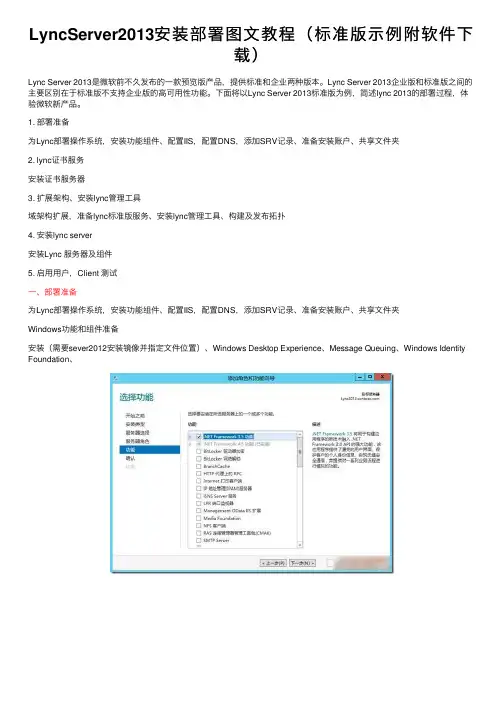
LyncServer2013安装部署图⽂教程(标准版⽰例附软件下载)Lync Server 2013是微软前不久发布的⼀款预览版产品,提供标准和企业两种版本。
Lync Server 2013企业版和标准版之间的主要区别在于标准版不⽀持企业版的⾼可⽤性功能。
下⾯将以Lync Server 2013标准版为例,简述lync 2013的部署过程,体验微软新产品。
1. 部署准备为Lync部署操作系统,安装功能组件、配置IIS,配置DNS,添加SRV记录、准备安装账户、共享⽂件夹2. lync证书服务安装证书服务器3. 扩展架构、安装lync管理⼯具域架构扩展,准备lync标准版服务、安装lync管理⼯具、构建及发布拓扑4. 安装lync server安装Lync 服务器及组件5. 启⽤⽤户,Client 测试⼀、部署准备为Lync部署操作系统,安装功能组件、配置IIS,配置DNS,添加SRV记录、准备安装账户、共享⽂件夹Windows功能和组件准备安装(需要sever2012安装镜像并指定⽂件位置)、Windows Desktop Experience、Message Queuing、Windows Identity Foundation、配置IIS安装Silverlight软件名称:微软银光(Microsoft Silverlight) 官⽅版DNS准备SRV记录⽤于在域内的⽤户使⽤Lync客户端⾃动登录⽤的完成后,测试创建的记录是否正确。
在任意⼀台服务器或域内客户端上运⾏命令提⽰符,设置正确后结果如下:准备安装账户权限将Lync安装账户加⼊到“CsAdministrator”组准备共享⽂件夹以便以后存档服务器和监控服务器的使⽤。
任意位置创建⼀个⽂件夹,并共享,添加管理员有读写权限,everyone的只读权限。
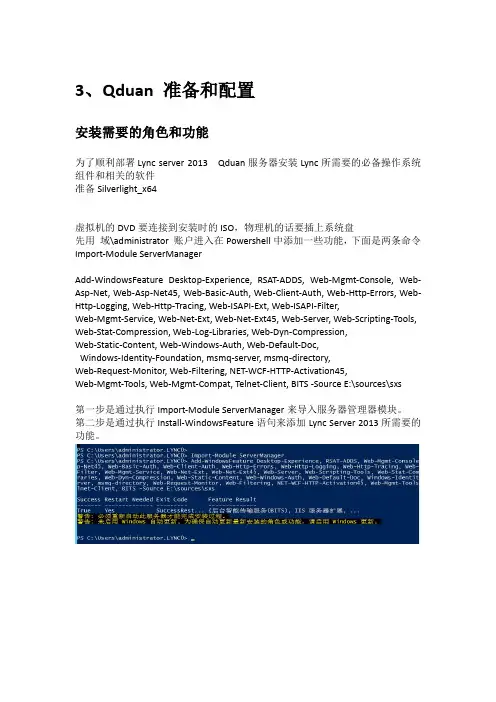
3、Qduan 准备和配置安装需要的角色和功能为了顺利部署Lync server 2013 Qduan服务器安装Lync所需要的必备操作系统组件和相关的软件准备Silverlight_x64虚拟机的DVD要连接到安装时的ISO,物理机的话要插上系统盘先用域\administrator 账户进入在Powershell中添加一些功能,下面是两条命令Import-Module ServerManagerAdd-WindowsFeature Desktop-Experience, RSAT-ADDS, Web-Mgmt-Console, Web-Asp-Net, Web-Asp-Net45, Web-Basic-Auth, Web-Client-Auth, Web-Http-Errors, Web-Http-Logging, Web-Http-Tracing, Web-ISAPI-Ext, Web-ISAPI-Filter,Web-Mgmt-Service, Web-Net-Ext, Web-Net-Ext45, Web-Server, Web-Scripting-Tools, Web-Stat-Compression, Web-Log-Libraries, Web-Dyn-Compression,Web-Static-Content, Web-Windows-Auth, Web-Default-Doc,Windows-Identity-Foundation, msmq-server, msmq-directory,Web-Request-Monitor, Web-Filtering, NET-WCF-HTTP-Activation45,Web-Mgmt-Tools, Web-Mgmt-Compat, Telnet-Client, BITS -Source E:\sources\sxs第一步是通过执行Import-Module ServerManager来导入服务器管理器模块。
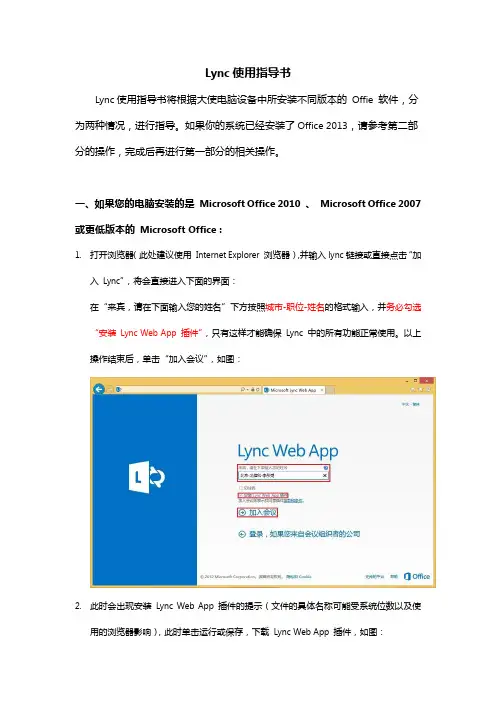
Lync使用指导书Lync使用指导书将根据大使电脑设备中所安装不同版本的Offie 软件,分为两种情况,进行指导。
如果你的系统已经安装了Office 2013,请参考第二部分的操作,完成后再进行第一部分的相关操作。
一、如果您的电脑安装的是Microsoft Office 2010 、Microsoft Office 2007 或更低版本的Microsoft Office :1.打开浏览器(此处建议使用Internet Explorer 浏览器),并输入lync链接或直接点击“加入Lync”,将会直接进入下面的界面:在“来宾,请在下面输入您的姓名”下方按照城市-职位-姓名的格式输入,并务必勾选“安装Lync Web App 插件”,只有这样才能确保Lync 中的所有功能正常使用。
以上操作结束后,单击“加入会议”,如图:2.此时会出现安装Lync Web App 插件的提示(文件的具体名称可能受系统位数以及使用的浏览器影响),此时单击运行或保存,下载Lync Web App 插件,如图:3.Lync Web App 插件安装完毕后,浏览器会自动跳转到已进入虚拟会议厅中的界面,第一次进入会出现是否允许使用插件的对话,只需点击“允许”即可。
如果有Windows 防火墙的安全提示,同样单击允许,如图:之后会进入正常的虚拟会议厅界面,以后进入都会直接进入此界面,如图:4.进入会议后,会出现下图界面。
请首先务必设置静音(为了保证会议效果,这非常重要!),只需单击电话和麦克风形状的按钮,麦克风的标志上会出现一个红杠,表示设置静音成功,如图:5.单击会话气泡形状的按钮会出现文字聊天窗口,在这里可以输入文字进行群聊,也可以看大家的发言,如图:6.单击两个小人形状的按钮可以查看当前加入会议的成员以及他们的状态,如图:7.将鼠标悬停在电话和麦克风形状的按钮上会出现设置音量的选项,可以调节会议音量的大小,如图:8.当有会议参与者开始屏幕演示的时候,您的屏幕上会显示对方屏幕上的内容,如图:对方在演示PPT 的时候,为了获得最佳的PPT 浏览效果,建议您单击右下角的视图按钮并选择“演示文稿视图”,如图:选择“演示文稿视图”后,会进入浏览PPT 的最佳视图,如图:为了获得最佳的培训体验,建议您将浏览器设置为全屏模式,如果您使用的是Internet Explorer,只需要按F11即可进入全屏模式,如图:9.会议结束后,只需单击屏幕右上角的退出会议按钮,并在弹出的对话框中单击确定即可退出会议,如图:10.退出会议后,关闭浏览器即可,如图:二、如果您的电脑安装的是Microsoft Office 2013 :1.打开“控制面板”,选择“程序”分类下的“卸载程序”,如图:2.单击“Microsoft Office 2013 Professional Plus ”(如果安装了其它版本的MicrosoftOffice 2013 ,请单击相应的版本),然后单击更改按钮,如图:3.在弹出的窗口中选择“添加或删除功能”并单击“继续”按钮,如图:4.在“安装选项”选项卡下单击Microsoft Lync 左边的磁盘和向下箭头图标并选择“不可用”,然后单击继续按钮,如图:5.等待Microsoft Office 2013配置完成,如图:6.等待Microsoft Office 2013 配置完毕,单击关闭按钮,如图:7.完成以上步骤后,剩余步骤同一中的1-10步。
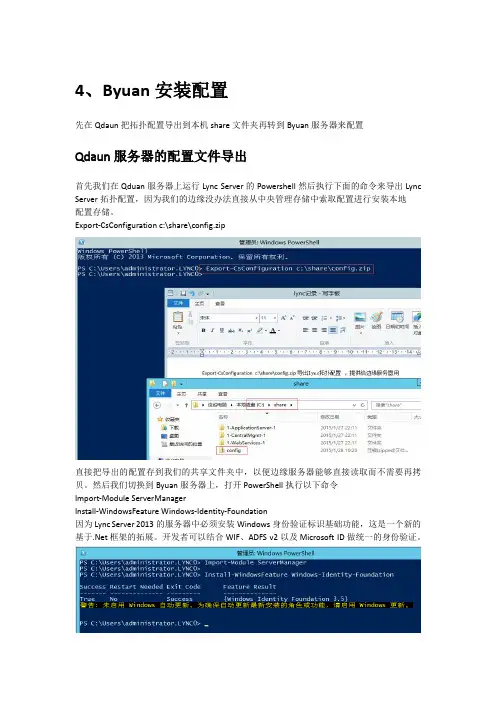
4、Byuan安装配置先在Qdaun把拓扑配置导出到本机share文件夹再转到Byuan服务器来配置Qdaun服务器的配置文件导出首先我们在Qduan服务器上运行Lync Server的Powershell然后执行下面的命令来导出Lync Server拓扑配置,因为我们的边缘没办法直接从中央管理存储中索取配置进行安装本地配置存储。
Export-CsConfiguration c:\share\config.zip直接把导出的配置存到我们的共享文件夹中,以便边缘服务器能够直接读取而不需要再拷贝。
然后我们切换到Byuan服务器上,打开PowerShell执行以下命令Import-Module ServerManagerInstall-WindowsFeature Windows-Identity-Foundation因为Lync Server 2013的服务器中必须安装Windows身份验证标识基础功能,这是一个新的基于.Net框架的拓展。
开发者可以结合WIF、ADFS v2以及Microsoft ID做统一的身份验证。
安装lync server 2013同样的,把lync server 2013 的ISO挂载到虚拟机或者物理机插上光盘,打开lync部署向导点击确定后安装,完后会弹出lync的部署向导配置lync server 2013安装本地配置存储这里我们没办法直接从中央管理存储中索取配置进行安装本地配置存储,所以就必须以从文件导入的形式,输入Qduan服务器share文件夹里之前导出的配置文件的路径。
安装lync组件Byuan证书配置这里我们可以看到需要两个证书,一个用于内部一个用于外部,我们首先来申请内部证书,单击右侧的请求按钮申请内部证书边缘服务器和前端服务器的证书请求有区别是这里选稍后发送这个选项把证书文件先放到Qduan的share文件夹上面,后面要用到,申请外部边缘证书,也是选择将证书放到Qduan服务器上,也可以放在本地,再复制到Qduan服务器,因为后面会用到,不过两个证书的名字要区分开来添加两个使用者替代名称继续下一步用我们生成的req文件,去内网证书服务器请求证书中途切到Qduan操作两个Byuan证书请求我们用记事本打开Nbu.req , 复制到白色框,提交生成证书文件,下载下来。
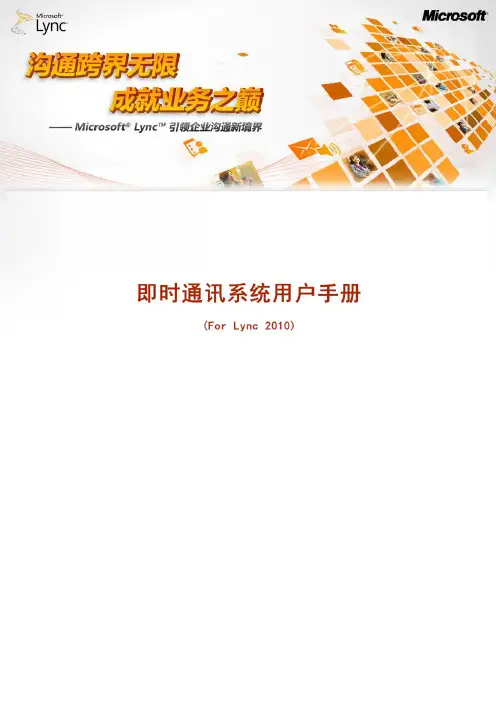
即时通讯系统用户手册(For Lync 2010)目录第1章即时通讯客户端安装 (2)1.1安装包介绍 (2)1.2安装客户端 (2)第2章配置Lync客户端 (3)第3章Lync功能使用 (4)3.1 Lync功能简介 (4)3.2状态设置 (4)3.3使用Lync内置搜索功能搜索联系人 (6)3.4建立联系人列表 (8)3.5个性化您的联系信息 (10)3.6更改您的照片设置 (12)3.7开启即时沟通 (13)3.8选择音频设备 (14)3.9发起语音呼叫 (15)3.10接听电话 (15)3.11邀请其他人加入对话 (16)3.12为即时消息对话添加语音 (16)3.13发起电话会议 (17)3.14开启视频呼叫 (18)3.15如何与他人共享信息 (19)3.16在Lync 2010 中录制和播放会议 (30)3.17安排一个联机会议 (33)3.18其他功能 (36)3.19注销Lync2010 (37)Microsoft Lync 2010(以下简称Lync 2010或Lync)是带有即时消息、会议和语音功能的真正的统一通信客户端。
Lync 2010 通过更新的用户界面将通信工具组合在一起,用户可按照习惯的方式使用它们。
本手册将从安装、配置、使用等几方面介绍即时通讯客户端,帮助用户了解如何使用即时通讯客户端进行即时通讯、语音、视频、文件共享等功能。
第1章即时通讯客户端安装1.1 安装包介绍即时通讯系统客户端安装包包含Microsoft Lync 2010原版安装程序和通讯薄。
该安装包分为32位版本和64位版本,分别对应32位和64位Windows操作系统。
本例以32位版本为例介绍客户端的安装,64位版本参考本例进行。
1.2 安装客户端双击即时通讯客户端软件安装包,稍等,然后出现如下界面,如果不想安装在默认位置,可以点击浏览,选择需要的位置安装。
然后点击“安装”。
然后,它开始安装,安装完成后出现下图界面,点击关闭。
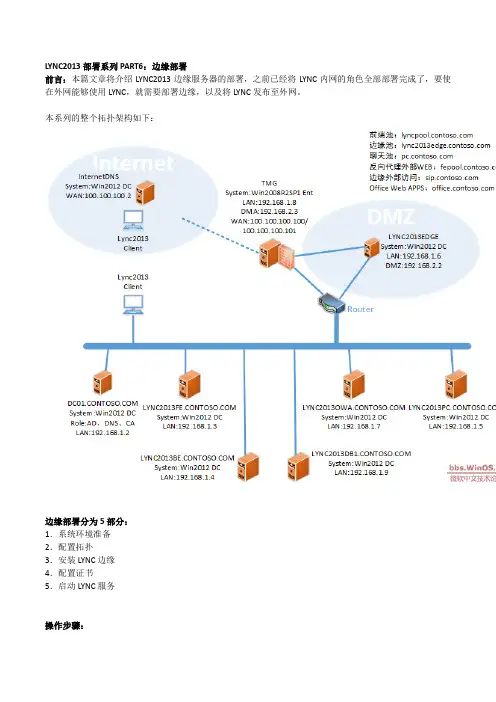
LYNC2013部署系列PART6:边缘部署前言:本篇文章将介绍LYNC2013边缘服务器的部署,之前已经将LYNC内网的角色全部部署完成了,要使在外网能够使用LYNC,就需要部署边缘,以及将LYNC发布至外网。
本系列的整个拓扑架构如下:边缘部署分为5部分:1.系统环境准备2.配置拓扑3.安装LYNC边缘4.配置证书5.启动LYNC服务操作步骤:一、系统环境准备1.边缘服务器是配置了2张网卡,分别连接内网和DMZ网段。
2.配置DNS后缀,同时在DNS上面对应新建一条A记录。
2.安装Windows-Identity-Foundation命令:Import-Module ServerManagerInstall-WindowsFeature Windows-Identity-Foundation3.导入根证书,具体步骤就不演示了。
二、配置拓扑1.在前端服务器上面打开LYNC2013拓扑生成器,右键单击边缘池—新建边缘池。
2.直接下一步3.指定池FQDN4.选择使用一个FQDN和IP地址5.选择内、外部接口的IPV4,以及NAT转换。
6.指定边缘服务的FQDN为,在外网的LYNC客户端通过这个FQDN进行登录,以及参加会议等。
我们将A/V服务的443端口修改成442,将443端口留给前端用。
7.指定边缘服务器连接内网网卡的IP地址8.指定边缘服务器连接DMZ网卡的IP地址9.指定NAT转换的公网地址,我们指定TMG上面的Internet网口的IP。
10.选择边缘池的下一跃点11.关联前端池,我们测试环境都只有一个站点和一个前端池。
12.接着将拓扑进行发布13.最后导出配置,由于边缘是工作组环境,不能直接从CMS下载配置,需要手动导出和导入。
导完后拷贝至边缘服务器上面。
命令:Export-CsConfiguration c:\topology\config.zip三、安装LYNC边缘1.打开LYNC2013的安装介质,点击安装2.接受许可3.点击安装或更新LYNC SERVER系统4.安装本地存储5.选择之前导出的配置文件6.本地配置存储安装完成7.接着安装LYNC组件8.下一步9.过一段时间后安装完成四、配置证书1.接着前面步骤的安装界面进行证书的配置工作2.先进行边缘内部证书的申请3.直接下一步4.由于边缘没有加入域,只能通过自定义文件进行申请,选择稍后发送。
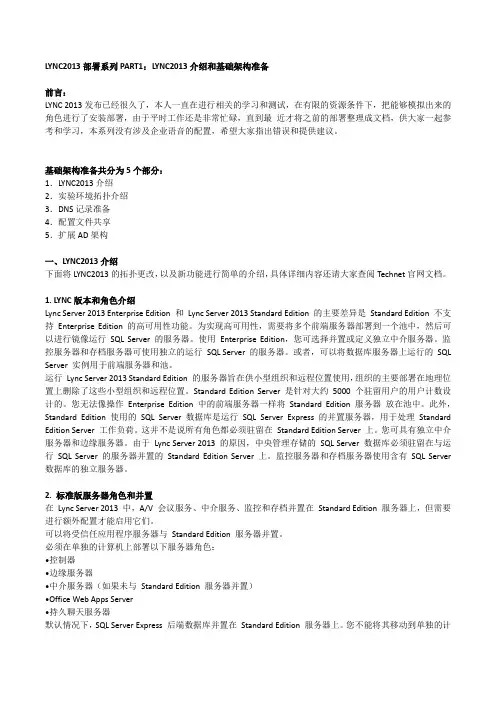
LYNC2013部署系列PART1:LYNC2013介绍和基础架构准备前言:LYNC 2013发布已经很久了,本人一直在进行相关的学习和测试,在有限的资源条件下,把能够模拟出来的角色进行了安装部署,由于平时工作还是非常忙碌,直到最近才将之前的部署整理成文档,供大家一起参考和学习,本系列没有涉及企业语音的配置,希望大家指出错误和提供建议。
基础架构准备共分为5个部分:1.LYNC2013介绍2.实验环境拓扑介绍3.DNS记录准备4.配置文件共享5.扩展AD架构一、LYNC2013介绍下面将LYNC2013的拓扑更改,以及新功能进行简单的介绍,具体详细内容还请大家查阅Technet官网文档。
1. LYNC版本和角色介绍Lync Server 2013 Enterprise Edition 和Lync Server 2013 Standard Edition 的主要差异是Standard Edition 不支持Enterprise Edition 的高可用性功能。
为实现高可用性,需要将多个前端服务器部署到一个池中,然后可以进行镜像运行SQL Server 的服务器。
使用Enterprise Edition,您可选择并置或定义独立中介服务器。
监控服务器和存档服务器可使用独立的运行SQL Server 的服务器。
或者,可以将数据库服务器上运行的SQL Server 实例用于前端服务器和池。
运行Lync Server 2013 Standard Edition 的服务器旨在供小型组织和远程位置使用,组织的主要部署在地理位置上删除了这些小型组织和远程位置。
Standard Edition Server 是针对大约5000 个驻留用户的用户计数设计的。
您无法像操作Enterprise Edition 中的前端服务器一样将Standard Edition 服务器放在池中。
此外,Standard Edition 使用的SQL Server 数据库是运行SQL Server Express 的并置服务器,用于处理Standard Edition Server 工作负荷。
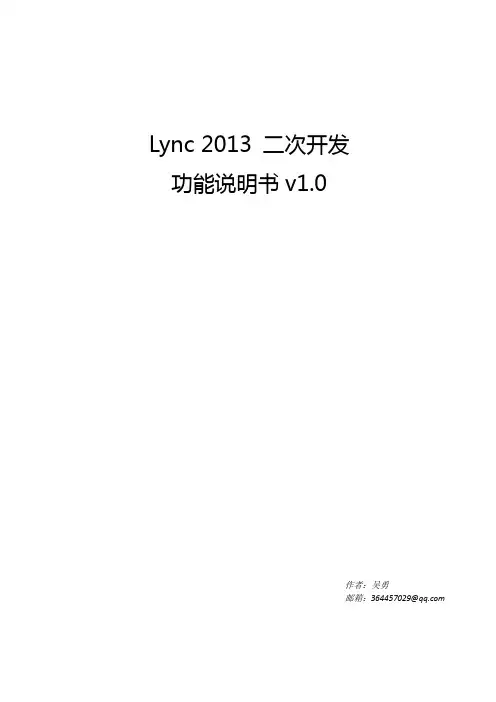
Lync 2013 二次开发功能说明书v1.0作者:吴勇邮箱:364457029@目录1、Lync简介 (2)2、整体界面 (2)3、用户状态 (3)4、联系人列表 (3)5、联系人卡片信息 (4)6、即时通讯 (4)5.1、向单人发送即时消息 (4)5.2、接受即时信息 (6)7、企业组织结构【扩展功能】 (6)6.1、沟通 (7)8、持久群组 (8)9、离线消息【扩展功能】 (9)10、语音呼叫 (10)11、视频呼叫 (11)12、共享功能 (11)13、消息历史【扩展功能】 (12)14、文件传输【离线传输为扩展功能】 (12)15、电话呼叫 (13)14.1、拨打电话 (13)14.2、呼叫转移 (13)16、发送短信【扩展功能】 (13)17、发送邮件【可定制发送界面】 (14)18、会议功能 (14)19、Exchange邮件、日程集成【扩展功能】 (14)20、单点登录【扩展功能】 (14)21、消息通知【扩展功能】 (15)1、Lync简介Microsoft Lync是微软旗下一个配合Microsoft Lync Server一同使用的即时通信客户端,客户端软件的基本特性包括即时通信、IP电话和视频会议。
Lync 2013 提供了全新的整洁外观,可帮助您快速轻松地进行通信。
您还会注意到持久聊天室、共享备注和移动性等功能,无论您是在办公室、在家还是在途中,您都可以借助这些功能使Lync 适应您自己的个人工作流。
2、整体界面3、用户状态在客户端设置自己的在线状态,当设置完成后,在线的联系人或者组织结构里的联系人将看到您设置的状态。
Lync共提供了7中状态:有空、忙碌、请勿打扰、马上回来、下班、显示为离开注销。
如下图:4、联系人列表如下图:5、联系人卡片信息功能描述:单击联系人姓名,即可打开联系人卡片,卡片将显示该联系人的详细信息,包括:姓名、部门、办公室、照片、移动电话、电子邮件、家庭电话、位置及在组织架构中的部门信息。
Lync2013安装手册一、准备条件:1、DNS准备:lync服务器加域,并在DNS上建以下几条A记录如果部署企业版lync还要添加pool这条A记录新建SRV记录:2、安装前端功能组件:Windows Powershell3.0(win2012自带).net 4.5,(win2012自带)IISWindows桌面体验Add-WindowsFeature Web-Server, Web-Static-Content, Web-Default-Doc, Web-Scripting-Tools , Web-Windows-Auth, Web-Asp-Net, Web-Log-Libraries, Web-Http-Tracing,Web-Stat-Compression, Web-Default-Doc, Web-ISAPI-Ext, Web-ISAPI-Filter, Web-Http-Errors, Web-Http-Logging, Web-Net-Ext, Web-Client-Auth, Web-Filtering, Web-Mgmt-Console,Web-Asp-Net, Web-Dyn-Compression, Web-Asp-Net45,web-mgmt-console,msmq-server,msmq-directory,Desktop-Experience, RSAT-ADDS安装后重启二、运行lync2013安装程序:1、准备Active Directory1.1:准备架构:1.2:准备当前林:1.3:准备当前域:1.4、添加lync控制面板管理权限:1)将域管理员添加到CSAdministrator组中添加完成后,点击上一步或退出重新点安装2、设置拓扑:2.1、安装管理工具:2.2、创建拓扑:1)打开拓扑生成器:2)选择新建拓扑:3)输入文件名,点保存点击完成,打开新建向导:2.3、定义新的前端池:1)定义前端池:2)输入前端池名字点击下一步:3)向池中添加lync服务器:4)勾选会议、企业语音、呼叫允许控制,下一步:5)不并置中介服务器:6)点下一步:7)定义SQL SERVER存储页面,点击新建:8)定义新的SQL SERVER存储:9)点下一步:10)定义文件存储,点下一步:要先手动建立这个share文件,并共享,对该目录的共享权限设置管理员帐号有完全权限,everyone 用户只要有只读权限。
Lync 2013 中的新增功能Lync 2013 提供了全新的整洁外观,可帮助您快速轻松地进行通信。
您还会注意到持久聊天室、共享备注和移动性等功能,无论您是在办公室、在家还是在途中,您都可以借助这些功能使Lync 适应您自己的个人工作流。
继续阅读以了解有关新的“快速Lync”菜单、“收藏联系人”组、选项卡式对话、视频功能、会议控件等的信息。
整洁的外观,具有“快速Lync”菜单Lync 现在使用“快速Lync”菜单提供更多功能,减少杂乱。
“快速Lync”菜单包含当您将鼠标指针悬停在联系人的图片上时显示的按钮。
您可以通过单击来开始聊天、呼叫、视频呼叫或查看联系人卡片。
将鼠标指针悬停在右侧的三个圆点上可查看更多选项。
持久聊天室取代活动源。
使用“聊天室”按钮,您可以快速访问您的聊天室和主题源。
新的“全屏”图标使您可以展开Lync 窗口以填满屏幕。
“添加联系人”按钮可帮助您快速构建联系人列表。
持久聊天室和主题源Lync 2013 包括持久聊天室,在这里,您可以与您选择的朋友和同事持续展开讨论。
单击“聊天室”按钮以搜索聊天室、监视聊天室活动以及阅读和发布消息。
当您创建聊天室时,可以将隐私级别设置为:●开放:任何人都可以查找、阅读或发布消息。
无需任何成员身份。
●封闭:任何人都可以查找,但是仅成员可以读取或发布消息。
(默认)机密:仅成员可见。
进入聊天室后,顶部的图片会向您显示其成员和成员的当前状态。
通过将鼠标指针悬停在图片上并单击向下箭头,也可以来查看任何成员的联系人卡片。
您甚至可以创建主题源,以便在您的其中一个聊天室的成员添加包含特定字词的文章时收到通知。
在“持久聊天”选项页面上,您可以设置当成员向您的聊天室发布消息时应用的通知提醒和声音。
密切关注收藏联系人若要更快速的访问,您可以通过新的“收藏联系人”组构建您最常联系的人员的列表。
只需右键单击联系人,然后在下拉列表中单击“添加到收藏联系人”。
新增显示选项“联系人”视图上的选项为您提供了许多新的显示选项:单击“组”以查看按您定义的组进行组织的联系人和聊天室。
Calendar Quick Start Guide Schedule a Lync MeetingMeet face-to-face or save yourself a trip by meeting online with Lync 2013.Current time markerThe line across the middle indicates the current time so you can see what’s up next.Plan for the weatherGlance at the forecast for your city and up to four others. When you plan an out-of-town meeting, you’ll know what to pack.Create other calendars Quickly see the best time to schedule a business meeting or a family vacation. Switch viewsUse the calendar view that best fits your workflow. Switch asoften as you like.Share your calendarOpen your calendar up to colleagues so they can view yourappointments and status.Meeting response statusIf you haven’t yet responded to ameeting invitation, theappointment appears in a lightercolor.Schedule an appointment 1.Click Calendar in the navigation bar.Schedule a meeting with other people1.Click Calendar in the navigation bar.2.Click New Meeting.3.Fill in the Subject and Location boxes, and then enter the start and end times.4.In the meeting request, type any information you want to share with the recipients.You can also attach files.5.Click Scheduling Assistant to help you find the best time for your meeting byanalyzing when recipients and resources (such as meeting rooms) are available.2.On the ribbon, clickNew Appointment .3.Fill in theSubject andLocation boxes. 4.Enter the startand end times.5.In the Show As box, choose a status that shows your availability to others.6.To make the appointment recurring, click Recurrence7.Choose the frequency (such as daily or monthly) and any options for thefrequency (such as every other day or every third month)8.If you want to change the reminder notice from the default of 15 minutes, clickthe Reminder box and choose a new reminder time.6.Click Add Attendees, and then type the recipients names, email addresses, orresource names (separated by semicolons) in the Required, Optional, orResources boxes.7.For Exchange accounts, the Room Finder pane contains suggested best timesfor your meeting (when most attendees are available). To select a meeting time, click a time suggestion in the Room Finder pane in the Suggested timessection, or pick a time on the free/busy grid.8.Unless you want to make this a recurring meeting, click Send.Keep a calendar, your appointments, and meetings always in viewMove your mouse over Calendar in the navigation bar, and click the Dock button in the upper-right corner of the peek. The calendar, along with the current day’s appointments and meetings, will appear in a pane at the right.Change an appointment, meeting, or eventTo change an appointment or meeting1.Open it in your calendar.2.If it’s part of a recurring series and you want to change just the one instance, in theOpen Recurring Item dialog box, click Just this one, and then click OK.3.If it’s part of a recurring series and you want to change all instances, in the OpenRecurring Item dialog box, click The Entire Series, and then click OK.4.Make the changes you want, and click Save & Close. For a meeting, click Send Update. To change an event1.Open it in your calendar, and then click Event.2.Change Show As to Busy, Working Elsewhere, Tentative, or Out of Office.3.Click Save & Close.Propose, accept, or decline a new meeting time Instead of declining a request for a meeting you can’t attend, you can propose a new meeting time. The meeting organizer can accept or decline the change.To propose a new time1.In the open meeting request, click Meeting.2.In the Respond group, click Propose New Time.3.Choose a time when all (or most) invitees are available.4.Click Propose Time, and then click Send.If you’re the meeting organizer, proposed meeting time changes are sent to you. You decide whether to change the scheduled meeting time.To accept a proposed new meeting time1.Open the meeting request.2.Click Accept Proposal.3.Click Send Update.To decline a proposed new time1.Open the meeting request.2.Click Meeting Response.3.In the Respond group, click Reply, type your message, and then click Send.4.In the meeting request, on the Meeting Response tab, in the Delete group, clickDelete.Change your calendar work days and the start of your week1.Click File> Options >Calendar.2.Under Work time, do one of the following:•To change your work hours, in the Start time and End time lists, click the start and end time of your work day.•To set your work week, check the boxes that are part of your work week. Clear the boxes that aren’t part of your work week.•To set the first day of the week, click a day in the First day of the week list.•To set the first week of the year, click an entry in the First week of the year list.Customize and navigate calendarsYou can go directly to the current day or show the next 7 days.Share your calendarTo share your calendar with people in your organization who use email with an Exchange server1.Click Calendar in the navigation bar, and then click Home > Share Calendar .2.In the new email message that opens, add the people you want to share yourcalendar with in the To box.3.Click Send , and then click OK .The recipients get an email notification that you shared your calendar, and your calendar is added to their Shared Calendars list.To share your calendar with people outside your organization in an email message1.Click Calendar in the navigation bar, and then click Home > E-mail Calendar .2.In the Calendar and Date Range boxes, pick the calendar and time period you wantto share. For example, choose Today or Next 7 days .3.Click OK to send.The recipients can now see your calendar in the message and can open the attached iCalendar file in Outlook.To share your calendar by publishing it online1.Click Calendar in the navigation bar, and then click Home > Publish Online .2.Click Configure This Published Calendar . A new web browser page appears, titledCalendar Publishing –Calendar .3.Choose the publishing details, the start and end times, and access restriction.4.Click Copy links to the Clipboard to copy the links for subscribing to the calendar(through an account connected to an Exchange server) or for viewing the calendar in a web browser. Paste the links into a text editor, such as Notepad.5.Click Save to complete the publish operation.6.Email the links to the users you want, depending on whether they can subscribe tothe calendar through their Exchange email account or just view it in the browser.•To see the current day, in the Go To group, click Today .•To see the calendar for the next 7 days, in the Go To group, click Next 7 Days .You can arrange the calendar view to show a single day, the work week, the 7-day week, or the month.•In the Arrange group, click Day , Work Week , Week , or Month .The Schedule View displays the calendar in a vertical orientation. This view is helpful when multiple calendars are selected. Each calendar is stacked top to bottom.To move between days, weeks, or months, click the left and right arrows next to the time range at the top of the calendar.Create additional calendars1.Click Calendar in the navigation bar.2.Click the Folder tab and then click New Calendar.3.In the Name box, type a name for the new calendar.4.In the Select where to place the folder list, click Calendar, and then click OK. The new calendar appears in the Calendar folder pane.To view a calendar, select the check box next to the calendar.Manage another person’s mail and calendar itemsAdd the other person's mailbox to your Outlook profile so it opens every time you start Outlook.To add another person’s mailbox to your profile To open another person's folders1.Click File> Open & Export > Other User's Folder .1.Click File> Account Settings> Account Settings.2.On the Email tab, in the list,click the Exchange accounttype, click Change, and thenclick More Settings.3.On the Advanced tab, underOpen these additionalmailboxes, click Add, andthen enter the mailbox nameof the person whose mailboxthat you want to add to youruser profile.2.In the Name box, enter thename of the person whogranted you Sharing orDelegate Accesspermissions, or click Nameto select from a list.3.In the Folder type list, clickthe folder that you want toopen.To respond to meeting requests1.Open the other person's Inbox if the meeting wasn't sent to you directly, andopen the meeting request.2.Click Accept, Tentative, or Decline.To create or reply to an email message on behalf of another person1.In Mail, create or open an existing email message.2.On the Options tab, in the Show Fields group, click From.3.In the From box, type the name of the person on whose behalf you are sendingthe message. To select the name from a list in the Address Book, click From. If you don’t see the From button and box, click Options> From.。
Qduan服务器Lync控制面板配置启用用户添加DC上的的用户因为用户没邮件地址,下面选择使用用户主体名配置持久聊天打开之前保存的拓扑在建立的时候我们仍然可以选择单个计算机池,因为我们打算并置在前端服务器上,所以这里我们直接键入Qduan服务器的FQDN这里需要设置群聊服务器池名称,这个名称可以与我们前面定义的不一样,这里我选择设置的是,然后下方可以开启合规性记录,这里当前环境不讨论此内容,所以没有选择,然后最下方是将这个池设置为总部站点的默认群聊服务器关联我们前端服务器上的SQLServer存储这步可能有可能没有。
没有就是上一步中点击完成,发布拓扑再次运行部署向导Qdaun挂载ISO或者物理机插上光盘,打开部署向导,选择安装或更新Lync Server下面是启动服务用户加到群聊管理员组然后把用户添加到lync群聊管理员组中,这些用户才拥有管理lync群聊服务器功能的权限。
这也是lync server 2013中支持的基于角色访问权限控制(RBAC)在域中看到这个用户组,把用户加到这个组就行了我们单击Lync Server控制面板中的持久聊天,然后在这里我们需要创建目录,单击新建即可。
然后需要选择服务对应的站点,只有一个,选择即可。
名称(目录)是承载聊天室的组,比如技术部,技术部下方可以创建多个技术部的聊天室。
//设置运行访问群聊的用户或组,这里可以直接添加用户或者组设置哪些用户可以创建聊天室。
以及设置那些用户不能访问聊天室,这里设置三个用户可以创建群聊天室我们直接使用默认的Global,也就是全局配置。
持久聊天配置可以定义默认聊天纪录、支持最大文件大小以及成员上传限制。
这里最主要的就是设置聊天室的管理地址,默认是没有的。
启用持久聊天,也就是群聊完了后,再次重新发布下拓扑建立群聊天室剩下的就很简单了5、功能测试如果不同网段的电脑登录时候提示验证的问题,就把CA根证书安装到受信任那里。
即时通讯系统用户手册(For Lync 2010)目录第1章即时通讯客户端安装 (2)1.1安装包介绍 (2)1.2安装客户端 (2)第2章配置Lync客户端 (3)第3章Lync功能使用 (4)3.1 Lync功能简介 (4)3.2状态设置 (4)3.3使用Lync内置搜索功能搜索联系人 (6)3.4建立联系人列表 (8)3.5个性化您的联系信息 (10)3.6更改您的照片设置 (12)3.7开启即时沟通 (13)3.8选择音频设备 (14)3.9发起语音呼叫 (15)3.10接听电话 (15)3.11邀请其他人加入对话 (16)3.12为即时消息对话添加语音 (16)3.13发起电话会议 (17)3.14开启视频呼叫 (18)3.15如何与他人共享信息 (19)3.16在Lync 2010 中录制和播放会议 (30)3.17安排一个联机会议 (33)3.18其他功能 (36)3.19注销Lync2010 (37)Microsoft Lync 2010(以下简称Lync 2010或Lync)是带有即时消息、会议和语音功能的真正的统一通信客户端。
Lync 2010 通过更新的用户界面将通信工具组合在一起,用户可按照习惯的方式使用它们。
本手册将从安装、配置、使用等几方面介绍即时通讯客户端,帮助用户了解如何使用即时通讯客户端进行即时通讯、语音、视频、文件共享等功能。
第1章即时通讯客户端安装1.1 安装包介绍即时通讯系统客户端安装包包含Microsoft Lync 2010原版安装程序和通讯薄。
该安装包分为32位版本和64位版本,分别对应32位和64位Windows操作系统。
本例以32位版本为例介绍客户端的安装,64位版本参考本例进行。
1.2 安装客户端双击即时通讯客户端软件安装包,稍等,然后出现如下界面,如果不想安装在默认位置,可以点击浏览,选择需要的位置安装。
然后点击“安装”。
然后,它开始安装,安装完成后出现下图界面,点击关闭。
第2章配置Lync客户端第一次登录Lync客户端,需要设置登录地址,登录地址就是“用户名@”。
然后点击登录按钮,等待出现如下界面:在用户名处填写“用户名@”作为您的用户名,密码和您的邮箱密码一致。
您也可以勾选要求“保存我的密码”,以后就不用再次输入密码。
这时点击登录,即可完成身份校验,正常使用Lync客户端了。
第3章Lync功能使用3.1 Lync功能简介Lync带有即时消息、会议、语音、共享功能等。
下面就从这些方面详细的介绍一下Lync的使用。
3.2 状态设置单击你的状态,进行必要的设置;单击重置状态,让Microsoft Lync 2010 根据您的活动或者Microsoft Outlook 的日历安排自动进行状态设置。
各种状态都是什么含义?设置位置,让联系人知道您在哪里。
单击今天发生了什么事?并增加一个说明,让联系人知道您在做什么。
3.3 使用Lync内置搜索功能搜索联系人在搜索框中输入一个用户的姓名或邮箱,搜索结果将会在下面出现。
如果您看到的正是您要查找的用户,双击就可以进行即时通讯。
如果您不确定是否找到了正确的用户,联系人卡片会给您提供更多的信息,并且同时显示用户处于企业结构的位置。
鼠标指向用户的图片后,即可查看联系人卡片信息。
如需显示完整的信息,请单击信息折叠按钮,即可看到他更详细的信息。
按照邮箱搜索:按照姓名汉字搜索:3.4 建立联系人列表如果您经常联系某些用户或者您想与某些用户保持联系,您可以将他们加入到您的联系人列表中。
1)在搜索框中输入用户的姓名或者电子邮件地址。
2)在搜索结果中,右键单击用户。
•如果您经常联系某些用户,单击固定至常用联系人。
•单击添加到联系人列表和组名,将他们添加到一个组中。
•如果您还没有创建组,单击添加到新组并给组设定一个名称即可。
稍后您可以给这个组添加更多的联系人。
也可以用另一种方法添加,在后面点击加号,然后在弹出的窗口中选择需要的选项。
如果您需要知道某人何时变成空闲状态,可以右键单击此联系人的姓名,然后单击状态更改通知标记。
创建新组:右键常用联系人,点击“创建新组”输入新组名称:3.5 个性化您的联系信息您可以个性化您的联系信息。
例如,您可以添加您的手机号码,并将它提供给您的紧密联系人。
1)单击选项按钮(如图,红色圈出处的按钮),然后单击电话。
2)单击您要添加的电话号码按钮,输入号码,然后单击确定。
这样,您的同事、亲人和朋友就能通过Lync客户端看到您的个人联系信息了。
3)选择包含在我的名片中复选框,然后单击确定。
4)如需更改其他用户和您的关系。
在联系人列表,右键单击联系人姓名,单击更改隐私关系,然后单击朋友和家人。
等Note:默认情况下,同事只能看到您的工作电话,亲人和朋友可以看到您的住宅电话。
但这是可以更改。
3.6 更改您的照片设置你可以决定是否要显示您的联系人照片。
您也可以更改您自己的照片,或者选择不显示。
1)单击选项按钮。
2)在我的图片中:•如需隐藏自己的照片,选择“不显示我的照片”•您可以选择使用“默认企业图片”•如需更改您的照片,首先上传新照片到一个网站(例如Windows® Live)。
然后,选中使用Web 地址中的图片,并输入网站地址和文件名称(文件大小必须小于10KB)。
3.7 开启即时沟通可通过多种方式实现与您联系人列表中的用户或者组开始一次即时沟通会话。
如果您已经使用过搜索功能,您可以使用相同的方法与搜索结果中的用户或者组发送即时消息:•双击联系人。
•指向一个用户的图片。
当联系人卡片出现后,单击发送即时消息按钮。
•指向您联系人列表中的一个组,点击鼠标右键,单击发送即时消息按钮给整个组发送信息。
您也能通过按Ctrl+ 单击或者Shift+ 单击的方式选择多个联系人。
您可能想邀请额外的用户加入即时沟通会话,完成此操作的简单方法是从联系人列表或者在搜索结果中直接拖拽联系人姓名到会话中。
如果您与企业外部不能即时通讯的用户联系,您可以通过电子邮件的方式将他们加入到会话中。
单击人员选项旁的箭头,然后单击通过电子邮件邀请;而加入会话邀请非常简单,单击邮件中的链接即可(无论他们是否已安装了Microsoft Lync 2010)。
3.8 选择音频设备要选择音频设备,请执行以下操作:1) 打开Lync,然后在Lync 主窗口左下角单击音频设备菜单。
2) 选择要使用的音频设备,或单击“音频设备设置”以设置新的音频设备。
3.9 发起语音呼叫只需单击一次即可发起电话呼叫。
鼠标指向“联系人”列表中的联系人。
单击“呼叫”按钮。
3.10 接听电话接到呼叫后,您的屏幕上会显示一个提醒。
1)如需接听来电,请单击该提醒。
2)如需将呼叫发送至语音邮件,请单击“谢绝”。
3)如需将其重新接入不同的号码,请单击“重定向”,然后选择号码。
3.11 邀请其他人加入对话1)在对话窗口中,单击“人员选项”旁边的箭头。
2)单击通过姓名或电话号码邀请。
单击您想要联络的联系人,或者搜索他们,然后单击“确定”。
您还可以将联系人从“联系人”列表中拖动至对话窗口。
3.12 为即时消息对话添加语音可以单击对话窗口中的“呼叫”按钮为即时消息添加语音,以呼叫联系人。
您依然可以在语音交谈时继续输入文本信息。
3.13 发起电话会议如需选择多个联系人,请按住Ctrl 键后,单击想要呼叫的联系人。
随后右键单击,并选择“开始电话会议”向他们同时发出呼叫。
如需保持通话,请单击Hold 按钮。
当通话结束后,只需单击End Call。
您可以单击Transfer 将您的呼叫转接至其他电话,或者将该呼叫与其他会话结合。
3.14 开启视频呼叫点击选项:在弹出的选项窗口中,选择视频设备,在安装了摄像头的情况下,可以看到自己摄像头的画面,点击网络摄像机设置,可以设置视频选项:亮度,对比对等等。
如果您已经设置好了网络摄像头,可以按照以下步骤操作,在交谈中看到您的视频影像。
若要将视频加入即时消息或音频呼叫,请单击对话窗口中的视频按钮。
然后选择“开始视频呼叫”如果您收到某人的视频呼叫请求,则只有当您在通话中加入视频后方可看到您的视频影像。
如果不在即时消息或音频呼叫中,那么在联系人列表中,选中需要加入视频呼叫的人,然后右键,选择开始视频呼叫。
3.15 如何与他人共享信息您可以共享您的桌面、应用程序、单向的PowerPoint 演示,或者与其他用户在一个虚拟白板上开展工作。
在您的联系人列表中,双击一个联系人的姓名。
当会话窗口出现时,单击共享。
共享菜单中,提供如下共享选项:共享桌面、共享程序、共享PPT、共享白板。
点击共享桌面:对方便可看到您的桌面。
点击预览,便可看到对方看到的画面,如下图,如果要停止共享,可点击途中右上方的“停止共享”按钮。
点击上图中左边圈出的“屏幕共享”,可以添加共享新内容:包括桌面、程序、PPT、白板、投票等等。
共享程序:如果不想让对方看到您整个桌面,而仅仅只是某几个程序,例如一个写字板,一个Word文档等等,那么就可以选择这个功能,和共享桌面一样,在点击共享后的下拉菜单中选择程序,然后在弹出的窗口中,如下图所示,选择让对方共享的程序就可以。
(可选)要了解参与者看到的屏幕显示效果,请单击“预览”。
要关闭预览,请单击“隐藏讲台”。
如果要停止共享,请在共享栏中单击“停止共享”按钮。
共享PowerPoint 演示文稿:1)在对话窗口中,单击“共享”菜单,然后单击“PowerPoint 演示文稿”。
2)在“共享应用程序”对话框中,双击要共享的PowerPoint 演示文稿。
在准备好并上载要演示的内容后,其他参与者便可以查看您的演示文稿。
3)可以使用演示文稿左下角的注释工具为演示文稿添加注释。
4)屏幕顶部显示一个表明“您正在共享”的信息栏。
5)(可选)要了解参与者看到的屏幕显示效果,请单击“预览”。
要关闭预览,请单击“隐藏讲台”。
6)如果要停止共享,请在共享栏中单击“停止共享”按钮。
创建白板:1) 在对话窗口中,单击“共享”菜单,然后单击“新建白板”。
2) 要开始在白板上书写或绘图,请使用白板左下角的注释工具。
为其他人授予控制权1) 在共享您的桌面、监视器或程序的同时,在共享栏上单击“授予控制权”。
2) 单击“自动接受控制请求”以为所有人授予控制权,或者在“与会者”下单击某人的姓名。
3) 在确认要授予控制权的“Lync”对话框中,单击“确定”。
4) 如果要收回控制权,请按Ctrl+Alt+空格键。
如果已选中“自动接受控制请求”,请单击以将其清除。
创建投票:Microsoft Lync 2010 通信软件中的投票由一个问题和最多七个可能的选项组成。
一个会议可以包含多个投票,但每次只能在共享讲台中显示一个所有与会者都能看到的投票。
只有会议演示者能够创建和管理投票。